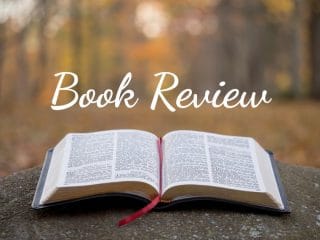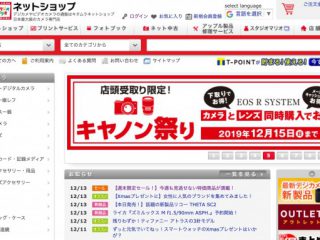一度買ったものは壊れるまで使いがちなTake4です。
仕事でパソコンはなくてはならないものですよね。
特にデザイン、動画などクリエイティブ系の仕事をする人にとっては必須。
自分もWeb制作の仕事をしているので、ほぼ毎日使っています。
そんなクリエイターにとって、使用するパソコンで大事な点はなんでしょうか?
スペック?
機能?
見た目?
持ち運びしやすいか?
どれも大事ですよね。
そんな「見た目も中身も妥協したくない!」あなたにオススメするのが、MacBook Pro 2021。
自分も長年使っていたMacBook Pro(Mid 2014)が壊れたことをきっかけに買い替えましたが、パフォーマンスが格段に上がっていてビックリしました。
たとえるなら…
- プロミュージシャンが使う30万円のギターと初心者が使う5万円のギター。
- 1本5000円のナチュールワインと1本700円のコンビニワイン。
くらい違います。

自分もそうでしたが、特に昔のMacBookを使っている人にオススメしたい!
MacBook Pro 2021を使えば、いつもの仕事がグッと快適になり、あなた自身のパフォーマンスもアップしてくれること間違いなしです。
ちなみに、使っているMacbookに以下の症状が出ているなら、買い替えがオススメですよ。
- バッテリーの減りが異常に速い。
- 動作がもっさりしてきた。
- 複数のアプリを起動するなど負荷をかけると、本体が熱くなるorうるさくなる。
- 古すぎて新しいOSのインストールができない。

自分もそうでしたが、いきなり使えなくなったら大変です!
ちなみに、Macが起動しなくて困って、プロに依頼した話は下記にまとめています。
購入したMacBook Pro 2021(14インチ)のスペック
自分が購入したモデルのスペックは以下の通りです。
- 8コアCPU、14コアGPU、16コアNeural Engine搭載Apple M1 Pro
- 16GBユニファイドメモリ
- 512GB SSDストレージ
- 14インチLiquid Retina XDRディスプレイ
- Thunderbolt 4ポート(USB Type-C) x 3、HDMIポート、SDXCカードスロット、MagSafe 3ポート(電源用)
- Touch ID搭載Magic Keyboard
- 感圧タッチトラックパッド
- 67W USB-C電源アダプタ
ちなみに、上記はカスタマイズをしていない、いわゆるデフォルトのスペックです。

正直言うと、もう少しスペックを上げたかった…。
でも、今回はすぐに使いたいという事情があったため、注文してすぐに届くデフォルトのスペックで購入しました。
※在庫状況によっては、デフォルトのスペックでも届くのに時間がかかる場合もあります。
MacBook Pro 2021(14インチ)と旧モデルMid 2014(13インチ)の見た目を比較

2021(左)の方が14インチの分、少し大きい。

2021(左)の方が少し厚いですね。

2021(左)の方が少し角ばっています。

2021(左)は背面にロゴが入っています。

左側面にはMagSafe 3ポート(電源用)、Thunderbolt 4ポート(USB Type-C) x 2、イヤホンジャック。

右側面にはSDXCカードスロット、Thunderbolt 4ポート(USB Type-C) x 1、HDMIポート。

2021(左)は最上段のファンクションキーやトラックパッドも大きい。
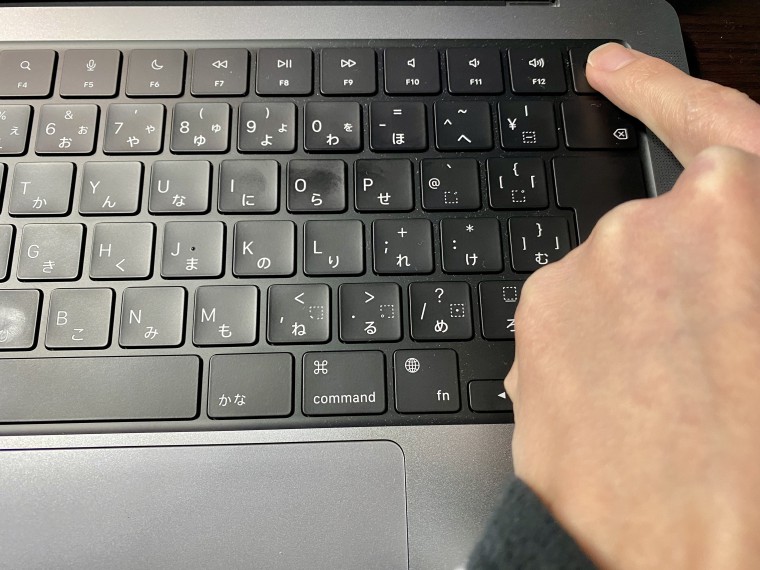
指紋認証を登録すれば、パスワード入力不要でロック解除も可能。

こうして見ると、けっこう違いますね!
MacBook Pro 2021(14インチ)の使用感
まず画面がきれいですね。
Appleの公式サイトによると、なんと10億色対応だそう。
ちなみに、自分が以前使っていたMid 2014モデルは数百万色以上の対応だったので、ケタ違いです(数百万色でも十分多く感じますが…笑)。
さらに、内蔵カメラもパワーアップ。
たとえば、ZOOMで打ち合わせしているときも前より画面映りがきれいになりました。
次にキーボードが入力しやすくなっています。
Mid 2014モデルのキーボードは少しペタッとした感じがありましたが、2021モデルは少し打ちごたえがあるキーボードなので、入力しやすいです。
そして、クリエイターなら気になる作業するときのパフォーマンス。
Adobeの代表的グラフィックソフト、PhotoshopとIllustratorの同時立ち上げなども問題ないレベルです。
他には、Lightroomでフルサイズの写真を書き出すのも数秒でできました。

デフォルトのスペックでここまで速いのは正直驚きです。
最後に予想外だったのがスピーカー。
とにかく音がめちゃくちゃいい!
以前のMid 2014モデルの音は低音弱めで少しシャカシャカした音に感じましたが、2021モデルは低音も音の広がりも強化されていると感じました。
これなら外付けのスピーカーがいらないくらいですね。
おかげで、音楽を聴きながらの仕事も捗ります。
MacBook Pro 2021(14インチ)のメリット
- 13インチに慣れている人なら、違和感なく操作&持ち運びできるサイズ感。
- デフォルトのスペックでも申し分ないパフォーマンス。
- スピーカーの音がよいので、作業中に音楽を聴くのはもちろん、ライブ鑑賞や映画鑑賞などの動画再生にも最適。
仕事はもちろん、音楽や動画を楽しむにもピッタリな一台です。
MacBook Pro 2021(14インチ)のデメリット
- USBポートはType-Cのみ対応なので、Type-Aをつなぎたい場合は変換用のUSBハブが必要。
- スペックを上げたい場合は、購入後手元に届くまで時間がかかる。
- 2020モデルに比べると、ポートが増えている分、本体の厚みや角張った感じがある。
USB Type-Aが直接つなげるパソコンを使っていた人からすると、少し不便に感じるかもしれませんね。
でも、変換用のUSBハブを購入すれば問題なしです。

本体の厚みに関しては好みもあると思いますが、Mid 2014モデルから買い替えた自分にとってはまったく気にならない厚さでした。
MacBook Pro 2021(14インチ)のまとめ
- 13インチに慣れている人なら、持ち運びも操作性も問題なし。
- デフォルトのスペックでも十分使えるパフォーマンス。
- スピーカーの音質が格段にアップ。
- USBポートはType-Cのみ対応なので、Type-Aをつなぎたい場合は別途USBハブが必要。
- スペックを上げたい場合は、届くまで時間がかかる。
- 2020モデルに比べるとポートが増えているので、本体の厚みや角張った感じあり。ただし、ポートが多いモデルを使っていた人には気にならないレベル。
MacBook Pro 2021を使えば、いつもの仕事がグッと快適になり、あなた自身のパフォーマンスもアップしてくれること間違いなしです。
デフォルトのスペックでも十分によい買い物をしたと思いました。
「そろそろ買い替えようかな?」と思っている人は、ぜひこの機会に手に入れてみてくださいね。